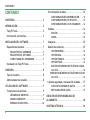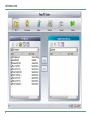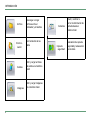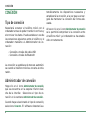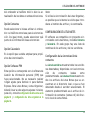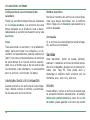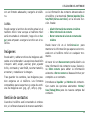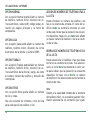Benefon Twig PC Tools El manual del propietario
- Tipo
- El manual del propietario

MANUAL DE USUARIO

CONTENIDO
2
CONTENIDO
CONTENIDO . . . . . . . . . . . . . . . . . . . . . . . . . . . . . . . . 2
INTRODUCCIÓN. . . . . . . . . . . . . . . . . . . . . . . . . . . . . 3
Twig PC Tools . . . . . . . . . . . . . . . . . . . . . . . . . . . . 3
Introducción a la interfaz . . . . . . . . . . . . . . . . . . . 3
INSTALACIÓN DEL SOFTWARE . . . . . . . . . . . . . . . . 7
Requisitos del sistema . . . . . . . . . . . . . . . . . . . . . 7
REQUISITOS DEL HARDWARE . . . . . . . . . . . . . .7
REQUISITOS DEL SOFTWARE . . . . . . . . . . . . . . .7
CONECTIVIDAD DEL ORDENADOR . . . . . . . . . . .7
Instalación de Twig PC Tools . . . . . . . . . . . . . . . . 7
CONEXIÓN . . . . . . . . . . . . . . . . . . . . . . . . . . . . . . . . . 8
Tipo de conexión . . . . . . . . . . . . . . . . . . . . . . . . . . 8
Administrador de conexión . . . . . . . . . . . . . . . . . 8
UTILIZACIÓN DEL SOFTWARE. . . . . . . . . . . . . . . . . 9
Transferencia de archivos . . . . . . . . . . . . . . . . . . 9
DESCARGA DE ARCHIVOS . . . . . . . . . . . . . . . . . .9
CARGA DE ARCHIVOS . . . . . . . . . . . . . . . . . . . . .9
BORRADO DE ARCHIVOS . . . . . . . . . . . . . . . . . .10
Sincronización de datos . . . . . . . . . . . . . . . . . . . .10
CONFIGURACIÓN DE SINCRONIZACIÓN . . . . . 12
CONFIGURACIÓN DE LOTUS NOTES . . . . . . . . 13
CONFIGURACIÓN DE LOTUS ORGANIZER. . . . 14
Sonidos. . . . . . . . . . . . . . . . . . . . . . . . . . . . . . . . . .14
EDICIÓN . . . . . . . . . . . . . . . . . . . . . . . . . . . . . . . 14
CARGA. . . . . . . . . . . . . . . . . . . . . . . . . . . . . . . . . 15
Imágenes . . . . . . . . . . . . . . . . . . . . . . . . . . . . . . . .15
Gestión de contactos . . . . . . . . . . . . . . . . . . . . . .15
OPCIÓN NORMAL. . . . . . . . . . . . . . . . . . . . . . . . 16
OPCIÓN CASA. . . . . . . . . . . . . . . . . . . . . . . . . . . 16
OPCIÓN TRABAJO . . . . . . . . . . . . . . . . . . . . . . . 16
OPCIÓN OTROS. . . . . . . . . . . . . . . . . . . . . . . . . . 16
ADICIÓN DE NÚMEROS DE TELÉFONO O FAX A
LA LISTA . . . . . . . . . . . . . . . . . . . . . . . . . . . . . . . 16
BORRADO DE NÚMEROS DE TELÉFONO O FAX DE
LA LISTA . . . . . . . . . . . . . . . . . . . . . . . . . . . . . . . 16
Copia de seguridad y restauración de datos. . . .17
COPIA DE SEGURIDAD DE DATOS . . . . . . . . . . 17
RESTAURACIÓN DE DATOS . . . . . . . . . . . . . . . 17
EXENCIÓN DE RESPONSABILIDAD DE
LA GARANTÍA . . . . . . . . . . . . . . . . . . . . . . . . . . . . . .18
ASISTENCIA TÉCNICA . . . . . . . . . . . . . . . . . . . . . . .18

INTRODUCCIÓN
3
INTRODUCCIÓN
Twig PC Tools es una herramienta de ayuda a
ala descarga y la carga de archivos en teléfono
móvil, al tiempo que permite sincronizar los
datos entre el teléfono móvil y, por ejemplo, el
software de Gestión de información personal
(PIM) del ordenador. El presente manual con-
tiene información relativa a la instalación de
software relacionado y a la conexión entre el
ordenador y el teléfono móvil, al tiempo que
incluye la guía de usuario para la aplicación de
software. Puede encontrar información adicio-
nal en el archivo de ayuda
Twig PC Tools.
Para
abrir el archivo de ayuda, haga clic en el icono
.
Twig PC Tools
Twig PC Tools es una herramienta auxiliar para
la sincronización entre el teléfono móvil y el
ordenador. Con esta herramienta, podrá des-
cargar y cargar archivos, sincronizar datos en-
tre el teléfono móvil y el ordenador, editar y
cargar sonidos e imágenes, gestionar contac-
tos y crear copias de seguridad y restaurar los
datos del teléfono móvil. Estas funciones se
encuentran disponibles para teléfonos móviles
compatibles y pueden variar según los distin-
tos modelos.
Introducción a la interfaz
Cuando se esté ejecutando el programa se
mostrará la siguiente interfaz:
(Para acceder a las distintas opciones de la
aplicación, haga clic en los botones correspon-
dientes de la zona de botones de función.)

INTRODUCCIÓN
4

INTRODUCCIÓN
5
La interfaz principal de Twig PC Tools consta
de las siguientes cuatro partes:
• Zona de título del sistema: títulos de
herramientas y botones del sistema,
incluidos:
Ayuda
,
Minimizar
,
Cerrar
)
• Zona de botones de función: botones de
selección para las diversas funciones de las
aplicaciones, incluidos:
-
Archivo
, para la descarga o carga de
archivos entre el teléfono y el ordenador
-
Sincronizar
, para la sincronización de datos
-
Sonidos
, para la edición y descarga de
música
- Imágenes, para la edición y descarga de
imágenes
-
Contactos
, para la edición de contactos
almacenados en el teléfono.
-
Hacer copia de seguridad
para la realización
de copias de seguridad y la restauración de
datos
Al hacer clic en cada uno de los botones, se
mostrará la interfaz de la aplicación
correspondiente.
• Zona de función: La zona en la que se
mostrarán las interfaces de la aplicación.
• Barra de estado: La barra de estado
muestra el estado actual del programa, así
como la aplicación activa y la información
de consulta. Consta de las siguientes
partes:
1. Elementos referidos a las opciones
específicas de la aplicación e información
de ayuda.
2. Zona de elementos referidos a los
módulos de la aplicación. Los contenidos
de esta área son específicos para la
aplicación y el módulo.
3. Información acerca del estado de
conexión: indica al usuario si el
ordenador está conectado al teléfono
móvil y cuál es el tipo de conexión (USB,
Bluetooth).
Twig PC Tools contiene los siguientes módu-
los:

INTRODUCCIÓN
6
Archivo
Descargar o cargar
archivos entre el
ordenador y el teléfono
Sincroni-
zación
Sincronización de los
datos
Sonidos
Abrir y cargar archivos
de sonido en el teléfono
móvil
Imágenes
Abrir y cargar imágenes
en el teléfono móvil
Contactos
Añadir, modificar o
borrar la información de
contacto desde el
teléfono móvil
Copia de
seguridad
Realización de copia de
seguridad y restauración
de los datos

INSTALACIÓN DEL SOFTWARE
7
INSTALACIÓN DEL SOFTWARE
Requisitos del sistema
REQUISITOS DEL HARDWARE
- Ordenador multimedia con procesador
Pentium o equivalente
-64 MB de capacidad mínima de memoria
-30 MB de espacio libre mínimo en el disco
duro
-Pantalla de al menos 16 bits
REQUISITOS DEL SOFTWARE
-Sistema operativo Windows 2000 o XP
- Internet Explorer 5.0 o posterior
CONECTIVIDAD DEL ORDENADOR
Deberá disponer de uno de los siguientes dis-
positivos para conectar el teléfono móvil y el
ordenador:
- Cable de conexión USB
- Dispositivo Bluetooth con el software
correspondiente
Instalación de Twig PC Tools
Ejecute el archivo setup.exe y siga las instruc-
ciones. Es probable que la instalación se inicie
automáticamente cuando se inserte el CD.

CONEXIÓN
8
CONEXIÓN
Tipo de conexión
Necesitará conectar el teléfono móvil con el
ordenador antes de poder transferir archivos y
sincronizar los datos. Puede establecer una de
las conexiones siguientes entre el teléfono y el
ordenador mediante el Administrador de co-
nexión:
- Conexión a través del cable USB
- Conexión a través de Bluetooth
La conexión se establece de manera automáti-
ca cuando el teléfono móvil se conecta al orde-
nador.
Administrador de conexión
Haga clic en el icono
Administrador de conexión
,
que se encuentra en la esquina inferior dere-
cha de la interfaz. Seleccione el tipo de co-
nexión en la ventana
Administrador de conexión
.
Cuando haya seleccionado el tipo de conexión,
seleccione
Conectar
. El software detectará au-
tomáticamente los dispositivos necesarios y
establecerá la conexión, a la vez que se encar-
gará de mantener la conexión de forma ade-
cuada.
Al hacer clic en el icono
Administrador de conexión
se le permitirá comprobar si la conexión entre
el teléfono móvil y el ordenador se ha estable-
cido correctamente.

UTILIZACIÓN DEL SOFTWARE
9
UTILIZACIÓN DEL SOFTWARE
Transferencia de archivos
Puede examinar los archivos tanto del ordena-
dor como del teléfono móvil en la zona de ca-
tálogo.
En la
Lista de archivos del ordenador
podrá, por
ejemplo, desplazarse hacia delante o hacia
atrás y volver a las carpetas del nivel superior.
Mientras se desplaza puede ver la información
del archivo como lista detallada o como iconos
grandes o pequeños.
También puede examinar los archivos de la
Lista de archivos del teléfono móvil
de la misma for-
ma, actualizar ambas listas y seleccionar ar-
chivos para su eliminación.
DESCARGA DE ARCHIVOS
Podrá cargar archivos del teléfono al ordena-
dor cuando la conexión entre ambos se haya
llevado a cabo correctamente
Examine la
Lista de archivos del teléfono móvil
, se-
leccione el archivo deseado y, a continuación,
seleccione la carpeta de destino desde la
Lista
de archivos del ordenador
. Haga clic en el botón
Descargar
para descargar el archivo del teléfo-
no al ordenador.
Tras haber seleccionado el archivo, el botón
Descargar
se muestra en color para indicar que
la función se encuentra disponible.
CARGA DE ARCHIVOS
Cuando la conexión entre el ordenador y el te-
léfono se haya llevado a cabo con éxito, podrá
cargar archivos del ordenador al teléfono.
Examine la
Lista de archivos del ordenador
y selec-
cione los archivos que desee cargar. También
puede seleccionar varios archivos para trans-
ferirlos al mismo tiempo. Tras escoger los ar-
chivos, seleccione la carpeta de destino en la
Lista de archivos del teléfono móvil
y haga clic en el
botón
Cargar
para iniciar la carga.
Tras haber seleccionado el archivo, el botón
Cargar
se muestra en color para indicar que la
función se encuentra disponible. Antes de con-
firmar la carga, compruebe que ha selecciona-
do la carpeta de destino adecuada. Los sonidos

UTILIZACIÓN DEL SOFTWARE
10
y las imágenes se almacenan en sus carpetas
correspondientes.
BORRADO DE ARCHIVOS
Seleccione un archivo de la
Lista de archivos del
teléfono móvil
para eliminarlo del teléfono. Haga
clic en el icono
Borrar
para eliminar el archivo
seleccionado.
Sincronización de datos
Puede sincronizar el teléfono con el siguiente
software de Gestión de información personal
(PIM) del ordenador:
-Microsoft Outlook 2000/2002/2003
- Microsoft Outlook Express (Windows
Address Book)
- Lotus Notes 5.0/6.x
- Lotus Organizer 5.0/6.0
Antes de que comience la sincronización de los
datos, se recomienda crear una copia de segu-
ridad de los datos procesados.
La aplicación de la sincronización incluye dos
opciones:
Sincronizar ahora
y
Propiedades de sin-
cronización
. Si está utilizando la sincronización
de datos por primera vez, ambas opciones se
dirigen a los ajustes de
Propiedades de sincroniza-
ción
.
Cuando acceda a las
Propiedades de sincroniza-
ción
, seleccione, en primer lugar, el software
que desee sincronizar. A continuación, haga
clic en
Siguiente
para continuar o en
Cancelar
para cancelar la operación.
Puede determinar si la sincronización de los
datos deberá realizarse de forma automática o
no. Las opciones disponibles para la sincroni-
zación son las siguientes:
-
No sincronizar automáticamente
.
-
Sincronizar cada vez que se active la conexión
.
-
Sincronizar periódicamente mientras la
conexión
está activada.
Si decide sincronizar de manera periódica, po-
drá configurar el intervalo de sincronización.
Los intervalos disponibles son los siguientes:
10 minutos, 15 minutos, 30 minutos y una ho-
ra. El valor predeterminado es 15 minutos.
El modo predeterminado de sincronización es
la sincronización no automática.

UTILIZACIÓN DEL SOFTWARE
11
Para configurar el contenido y la dirección de
la sincronización, seleccione las opciones que
desee en los campos
Seleccionar los datos de sin-
cronización
y
Seleccionar la dirección de sincroniza-
ción
.
Puede seleccionar
Datos de los contactos
o
Datos
del calendario
, o ambos, como contenido de la
sincronización. Como dirección para la sincro-
nización puede seleccionar
Del teléfono al ordena-
dor
,
Del ordenador al teléfono
o
Sincronizar en ambas
direcciones
. Haga clic en
Siguiente
para continuar
o en
Cancelar
para cancelar la operación.
No es necesario configurar valores adicionales
para Outlook ni para Outlook Express. Para Lo-
tus Notes y Lotus Organizer, necesitará llevar
a cabo algunos ajustes iniciales; para ello,
consulte
configuración de lotus notes en la página 13
y
configuración de lotus organizer en la página 14
.
Cuando la configuración se haya completado,
haga clic en
Siguiente
para continuar o en
Cance-
lar
para cancelar la operación.
En el campo
Información de configuración de sin-
cronización
podrá decidir si desea mantener el
ordenador o el teléfono como base para la sin-
cronización en los casos en los que se encuen-
tran almacenados en ambos dispositivos los
mismos archivos. En el campo
Datos básicos para
la sincronización
, escoja
Ordenador
o
Teléfono o
Añadir nuevo contacto
si desea crear un nuevo
contacto de los datos que coinciden.
En el campo
Contenido de sincronización
puede se-
leccionar la parte de la información que desea
sincronizar. Puede escoger entre sincronizar
Todos los detalles
,
Sincronizar nombre y todos los
números
o
Sincronizar el nombre y el número de telé-
fono móvil
. Dentro del campo
Propósitos de sin-
cronización
, puede configurar los dígitos del
día/semana/mes/año pasado en los dígitos del
día/semana/mes/año futuro.
Cuando haya completado estos ajustes, haga
clic en
Terminar
para guardar las propiedades
de la sincronización y volver a la zona de sin-
cronización. Haga clic en
Sincronizar ahora
para
confirmar la sincronización.
Nota
En comparación con los ordenadores, los telé-
fonos móviles tienen mucha menos capacidad
de memoria para guardar la información de los
contactos y el calendario. También el procesa-

UTILIZACIÓN DEL SOFTWARE
12
miento de los contactos y el calendario de los
teléfonos móviles es diferente al que se lleva
a cabo en el ordenador. Esto limita en cierta
medida la sincronización. Si el número de ca-
racteres en un registro del ordenador (como
«Nota») excede de la limitación de la memoria
del teléfono móvil, el registro no se guardará
por completo en el teléfono.
Si alguna de las opciones se vuelve de color
gris, ello será señal de que la opción no está
disponible.
CONFIGURACIÓN DE SINCRONIZACIÓN
Haga clic en
Propiedades de sincronización
para
acceder a la página
Propiedades de sincronización
.
Las opciones de las propiedades de sincroniza-
ción son:
Generalidades
/
Automático
/
Dirección
/
Con-
tactos
/
Calendario
/
Software PIM
.
Puede cambiar las propiedades de sincroniza-
ción de estas opciones; para ello, lleve a cabo
la misma operación que la realizada la primera
vez que sincronizó las propiedades con el soft-
ware.
Opción Generalidades
La opción Generalidades muestra el software
PIM elegido para la sincronización. Para llevar
a cabo la sincronización puede seleccionar
Da-
tos de los contactos
y
Datos del calendario
o ambos.
Puede crear una nueva configuración para de-
finir todos los elementos en
Crear nueva configu-
ración
.
Opción Automático
Puede determinar si la sincronización de los
datos deberá realizarse de forma automática o
no. Las opciones relativas a la sincronización
incluyen las siguientes:
-
No sincronizar automáticamente
.
-
Sincronizar cada vez que se active la conexión
.
-
Sincronizar periódicamente mientras la
conexión está activada
.
Consulte
sincronización de datos en la página 10
.
Opción Dirección
En el cuadro de selección de la dirección de
sincronización, puede seleccionar la actualiza-
ción de datos del teléfono móvil al ordenador,

UTILIZACIÓN DEL SOFTWARE
13
del ordenador al teléfono móvil o bien la ac-
tualización de los datos en ambas direcciones.
Opción Contactos
Puede seleccionar si desea utilizar el ordena-
dor o el teléfono como base para la sincroniza-
ción. De igual modo, puede seleccionar qué
parte de la información desea sincronizar.
Opción Calendario
Es la opción que se debe emplear para propó-
sitos de sincronización.
Opción Software PIM
Esta opción se corresponde con el software de
Gestión de información personal (PIM) que
haya seleccionado. No es necesario realizar
ningún ajuste para Outlook ni para Outlook
Express. Para Lotus Notes y Lotus Organizer,
deberá llevar a cabo algunos ajustes iniciales;
para ello, consulte
configuración de lotus notes en la
página 13
y
configuración de lotus organizer en la
página 14
.
Nota:
Si utiliza la sincronización de Lotus Organizer,
es posible que el sistema le solicita que intro-
duzca el nombre de archivo y la contraseña.
CONFIGURACIÓN DE LOTUS NOTES
El software es compatible con proyectos sin-
cronizados con Lotus Notes, incluidos
Contactos
y
Calendario
. En cada grupo hay una lista de
nombres de los archivos y de los servidores.
Configuración de la sincronización de
contactos
La
Lista de servidores
muestra todos los servido-
res detectados y disponibles con la sincroniza-
ción de contactos locales como
predeterminada. La
Lista de archivos
muestra to-
dos los archivos de Lotus Notes que se en-
cuentran en el directorio local o que se han
detectado desde el servidor seleccionado. El
elemento predeterminado es el archivo de in-
formación de contactos (names.nsf) del direc-
torio local de Lotus Notes.

UTILIZACIÓN DEL SOFTWARE
14
Configuración de la sincronización del
calendario
Todos los servidores disponibles se enumeran
en la
Lista de servidores
. Los archivos de Lotus
Notes ubicados en el directorio local o detec-
tados desde el servidor se muestran en la
Lista
de archivos
.
Notas
Tras seleccionar un servidor (o el predetermi-
nado) para sincronizar los contactos y el ca-
lendario correspondientes, deberá seleccionar
(abrir) los tipos correspondientes de archivos
de Lotus Notes. Si el tipo de archivo seleccio-
nado no es el mismo que el de los archivos de
los contactos o del calendario, no será posible
abrir el archivo y sincronizar los datos.
CONFIGURACIÓN DE LOTUS ORGANIZER
Cuando sincronice los archivos de Lotus Orga-
nizer, deberá conocer el nombre y la contrase-
ña de cada uno de los archivos.
Nombre de archivo
Escriba el nombre del archivo de Lotus Orga-
nizer que desee sincronizar con el teléfono
móvil. Haga clic en
Examinar
para examinar el
archivo deseado.
Contraseña
Si el archivo de Lotus Organizer está protegi-
do, escriba la contraseña.
Sonidos
Para reproducir, poner en pausa, detener,
avanzar o rebobinar archivos de sonido ubica-
dos en el ordenador, ábralos con el módulo So-
nidos. Con Twig PC Tools podrá abrir y
descargar al teléfono móvil archivos con los
formatos .wav, .amr-nb y .amr-wb.
EDICIÓN
Puede editar y cortar el archivo de sonido que
se encuentra abierto actualmente. Al señalar
Definir inicio
y
Definir detención
y hacer clic en
Ed-
itar sonido
, puede guardar el archivo de sonido

UTILIZACIÓN DEL SOFTWARE
15
con un formato adecuado y cargarlo al teléfo-
no.
CARGA
Puede cargar el archivo de sonido actual en el
teléfono móvil. Una vez que el teléfono móvil
esté conectado al ordenador, haga clic en
Car-
gar
para empezar a cargar el archivo en el te-
léfono.
Imágenes
Puede abrir y editar archivos de imágenes ubi-
cados en el ordenador. Las opciones de edición
incluyen: abrir, alejar, acercar, girar, ajustar
brillo, contraste y valor RGB, recortar tamaño,
arrastrar y restablecer la imagen.
Tras guardar los cambios, las imágenes pue-
den cargarse en el teléfono. Los formatos
compatibles para la apertura y carga de archi-
vos de imágenes son .jpg, .gif, .bmp y .png.
Gestión de contactos
Cuando el teléfono esté conectado al ordena-
dor, el software buscará de manera automáti-
ca la información de contacto almacenada en
el teléfono y la mostrará (
Nombre
/
Apellido
/
Telé-
fono
/
Móvil
/
Correo electrónico
) en la zona de fun-
ción. Puede:
-
Añadir información de contacto al teléfono
-
Editar información de contacto
-
Borrar contactos de la lista de contactos del
teléfono
Puede hacer clic en el botón
Actualizar
para
mantener la información que aparece sincroni-
zada con el teléfono móvil en cualquier mo-
mento.
Al hacer clic en
Nuevo contacto
podrá añadir a la
lista información de contacto nueva. Seleccio-
ne
Editar contacto
para editar la información
existente o
Borrar contacto
si desea eliminar por
completo a un contacto.
Introduzca el
Apellido
y el
Nombre
del contacto.
Son cuatro las opciones existentes:
Normal
/
Casa
/
Trabajo
/
Otros
para los nuevos campos del
contacto.

UTILIZACIÓN DEL SOFTWARE
16
OPCIÓN NORMAL
Con la opción Normal podrá añadir el número
de teléfono, teléfono móvil, dirección de co-
rreo electrónico, número BP, código postal, di-
rección de página principal y la fecha de
cumpleaños.
OPCIÓN CASA
Con la opción Casa podrá añadir un número de
teléfono, teléfono móvil, dirección de correo
electrónico de la familia y número DTMF.
OPCIÓN TRABAJO
Con la opción Trabajo podrá añadir un número
de teléfono, teléfono móvil, dirección de co-
rreo electrónico de la oficina y cargo, así como
el nombre, número de teléfono y dirección de
la empresa.
OPCIÓN OTROS
Con la opción Otros podrá añadir un número
de fax y notas.
Hay una columna de entrada y otra de lista
para cada opción de teléfono o fax.
ADICIÓN DE NÚMEROS DE TELÉFONO O FAX A
LA LISTA
Puede introducir el número de teléfono o de
fax en la columna de entrada. El icono del te-
léfono
Añadir
se mostrará entonces en color
verde para indicar que la operación se encuen-
tra disponible. Haga clic en
Añadir
para añadir
un nuevo número de teléfono o fax a la colum-
na de la lista.
BORRADO DE NÚMEROS DE TELÉFONO O FAX
DE LA LISTA
Puede seleccionar el teléfono o fax que desee
borrar en la columna de la lista. Tras seleccio-
narlo, el icono
Borrar
se mostrará en color ver-
de para indicar que la operación se encuentra
disponible. Al hacer clic en
Borrar
, el número
de teléfono o fax seleccionado se borrará de la
columna de lista.
Nota
Debido a la capacidad limitada de la memoria
del teléfono móvil, no es posible guardar infor-
mación adicional de los contactos (por ejem-

UTILIZACIÓN DEL SOFTWARE
17
plo, Otros/Notas) si el número de caracteres
excede de la memoria disponible del teléfono.
Copia de seguridad y restauración
de datos
La aplicación de copia de seguridad y restau-
ración de datos puede seleccionarse pulsando
el icono
Hacer copia de seguridad
. Seleccione la
operación deseada y haga clic en
Siguiente
para
continuar.
COPIA DE SEGURIDAD DE DATOS
La copia de seguridad de los datos incluye las
siguientes opciones:
SMS
(Servicio de mensa-
jes cortos),
Contactos
,
Calendario
u
Otra infor-
mación
. Escriba el nombre del archivo deseado
en el cuadro de texto
Nombre de archivo
, o bien
haga clic en el botón
Examinar
para seleccionar
el archivo del que desea hacer una copia de
seguridad. Almacene mensajes SMS, contac-
tos, el calendario u otra información en el ar-
chivo .bak.
RESTAURACIÓN DE DATOS
Escriba en cuadro de texto
Nombre de archivo
el
nombre del archivo que desea restaurar o
haga clic en el botón
Examinar
para abrir la co-
pia de seguridad del archivo. Haga clic en
Abrir
para restaurar la información. Aparecerá una
barra de progreso para mostrar el estado del
proceso. Haga clic en
Salir
para cancelar la
operación.

EXENCIÓN DE RESPONSABILIDAD DE LA GARANTÍA
18
EXENCIÓN DE RESPONSABILIDAD
DE LA GARANTÍA
El software de Twig PC Tools se distribuye «co-
mo tal», sin garantías de utilización ni comer-
ciabilidad y sin ningún otro tipo de garantía, ya
sea expresa o implícita.
Debido a los diferentes entornos de hardware
y software donde puede instalarse la aplica-
ción de Twig PC Tools, Benefon no ofrece ga-
rantía de ningún tipo con respecto a su
idoneidad para algún fin determinado. El usua-
rio deberá asumir todos los riesgos derivados
de la utilización del programa. Benefon no
ofrece ninguna garantía respecto a la pérdida
o corrupción de datos que se derive de una
instalación incorrecta, del funcionamiento del
software o del hardware, de una alteración no
autorizada ni de ninguna otra causa interna o
externa.
Cualquier responsabilidad por parte del distri-
buidor se limitará exclusivamente a la sustitu-
ción del producto o el reembolso de su precio
de compra.
ASISTENCIA TÉCNICA
Para obtener asistencia técnica, póngase en
contacto con su distribuidor local o visite la pá-
gina www.benefon.com para obtener más in-
formación.
-
 1
1
-
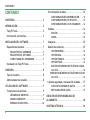 2
2
-
 3
3
-
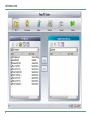 4
4
-
 5
5
-
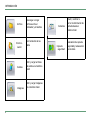 6
6
-
 7
7
-
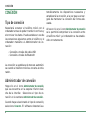 8
8
-
 9
9
-
 10
10
-
 11
11
-
 12
12
-
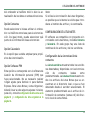 13
13
-
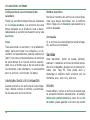 14
14
-
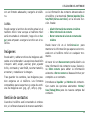 15
15
-
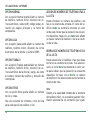 16
16
-
 17
17
-
 18
18
Benefon Twig PC Tools El manual del propietario
- Tipo
- El manual del propietario
Artículos relacionados
Otros documentos
-
Blackberry Version 5.0 Manual de usuario
-
Blackberry Bold 9650 v6.0 Guía del usuario
-
Blackberry Bold 9780 v6.0 Guía del usuario
-
Blackberry Curve 9330 v6.0 Guía del usuario
-
Blackberry Bold 9700 v6.0 Guía del usuario
-
Blackberry Style 9670 v6.0 Guía del usuario
-
Blackberry Pearl 9100 v6.0 Guía del usuario
-
Blackberry Torch 9800 v6.0 Guía del usuario
-
Blackberry Bold 9900 Bold 9930 Guía del usuario
-
Apple 9350 Manual de usuario